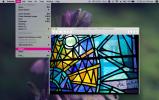A dátum rövid formátumú megjelenítése a macOS menüsorában
A macOS menüsávja az alkalmazásmenük és az alkalmazásikonok egyaránt otthona. Sok alkalmazás kifejezetten a menüsávra van építve, mivel olyan könnyű hozzáférni és mindenütt jelen van, kivéve, ha teljes képernyős módba vált. A rendszer kényelmes órát és naptárt is hozzáad a Menü sávhoz, hogy láthassa, mi az aktuális dátum és idő. A macOS segítségével a felhasználók kiválaszthatják a dátum és az idő formátumát, azaz megjelenítheti a dátumot hh / nn / nn vagy éééé / hh / nn formátumban és az időt 12 vagy 24 órás formátumban. Csak egy probléma van; bár a dátum formátumát bármilyen kívánt értékre beállíthatja, nem lehetséges, hogy a menüsáv megjelenítse azt a rövid formátumban. A menüsor augusztus 10-én vagy 10-én jelenik meg, de nem jelenik meg 2016. augusztus 10-én. Ahhoz, hogy a menüsor megjelenítse a rövid formátumot, szüksége van egy hívott alkalmazásra O nap. Ez egy ingyenes és hihetetlenül rugalmas alkalmazás.
Töltse le és futtassa az O napot. A dátum és az idő megjelenítésének beállításához érintse meg az alkalmazás preferenciáit a menüsorban.
Szerkessze az alapértelmezett formátumot, és adja hozzá;
dd / M / y
elején, ha azt szeretné, hogy a dátum az idő bal oldalán jelenjen meg. Ha azt szeretné, hogy a dátum az idő jobb oldalán jelenjen meg, adja hozzá ezt az alapértelmezett időformátum végéhez. Távolítsa el az „E” jelölést, amely az alapértelmezett dátum- és időformátum része.
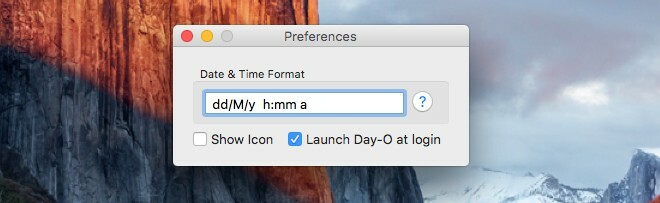
Az „M” -nek nagybetűkkel kell szerepelnie. Ha kicsi M betűt használ, az O nap perceket ad, nem pedig az aktuális hónapot. Az O nap nagyszerűsége az, hogy akár el is mehet, hogy kiválasztja az elválasztókat, azaz ha te nem akarja, hogy a hónapot és a napot elválasztják egy perjel, csak kettőspont vagy a helyettesítheti gondolatjel.
Miután hozzáadta az időt az O napon keresztül, akkor a dátum és az idő kétszer megjelenik a menüsorban. Kapcsolja ki a rendszer által megjelenített dátumot és időt a Rendszerbeállítások> Dátum és idő menüpontból. Az alkalmazás ikonjának elrejtése, ha szeretné, és beállíthatja, hogy az alkalmazás a bejelentkezéskor induljon el.
Van egy hiányosság az O nappal; nem működik a Yosemite vagy a Sierra sötét témájával.
Töltse le az O napot
Keresés
Legutóbbi Hozzászólások
Hogyan lehet a rejtett export formátumokat megjeleníteni a MacOS előnézetében?
Nincsenek olyan állományalkalmazások, amelyek versenyeznének az elő...
Az asztali halmok engedélyezése / letiltása a macOS Mojave alkalmazásban
Az asztali rendetlenség, valójában a legtöbb rendetlenség, valami i...
Hogyan lehet átalakítani az AppleScript-t egy alkalmazásra MacOS-on
A szkriptek nagyszerű módja a munka automatizálásának, és gyakorlat...